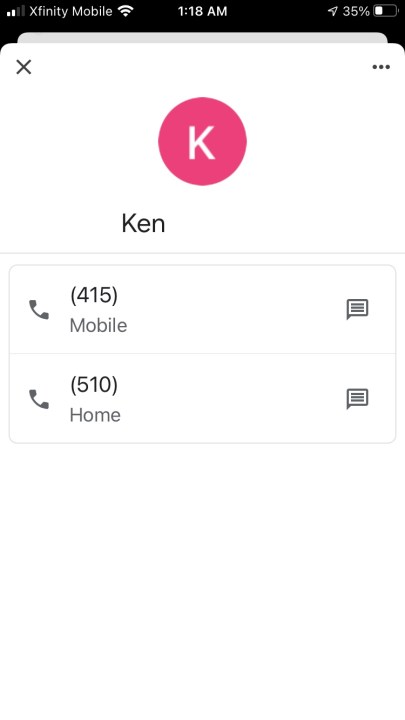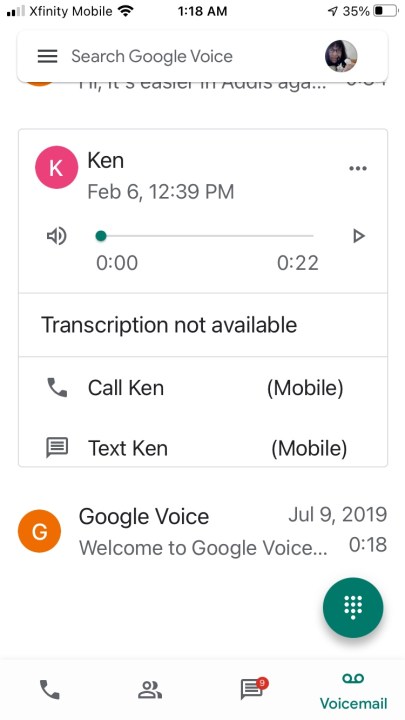نحوه ضبط سریع و آسان تماس های تلفنی در آیفون
ارسال پیامک و ایمیل دو مورد از رایجترین راههایی است که ما از تلفنهای هوشمندمان برای برقراری ارتباط استفاده میکنیم، اما نباید فراموش کنیم که این ابزارهای خارقالعاده همچنان میتوانند زنگ دوست یا یکی از اعضای خانواده را به صدا در آورند. چت صوتی یک به یک ممکن است قدیمی باشد، اما همچنان یکی از سریع ترین راه ها برای تبادل اطلاعات زیاد است.
خوشبختانه، میتوانید تماسهای تلفنی را نیز برای مراجعات بعدی ضبط کنید، اگرچه اگر آیفون را تکان میدهید، کمی پیشرو هستید. برای سالها، دستگاههای iOS هیچ نوع ابزار ضبط تماس تلفنی داخلی ندارند – حتی آیفون 15، آیفون 15 پرو یا آیفون 15 پرو مکس. همانطور که گفته شد، چند راه حل وجود دارد.
میتوانید تماسهای آیفون خود را با استفاده از یک دستگاه دوم، یک یا دو برنامه یا با سرویسهای Google Voice ضبط کنید، و ما شما را در هر روش راهنمایی میکنیم. همچنین لازم به ذکر است که اگر می خواهید تماس های خدمات مشتری را ضبط و ضبط کنید، وب سایت https://gethuman.com نیز می تواند مفید باشد.

پراخار خانا / گرایش های دیجیتال
نحوه ضبط تماس های آیفون با دستگاه دیگری
ساده ترین راه برای ضبط مکالمه استفاده از دستگاه دیگری برای ضبط مکالمه خود در بلندگو است. این ساده ترین گزینه است. با این حال، این شامل داشتن یک دستگاه اضافی است، بنابراین برای همه مناسب نیست.
اگر از مک یا رایانه شخصی استفاده می کنید، می توانید از نرم افزار ضبط داخلی یا چیزی رایگان مانند https://www.audacityteam.org استفاده کنید. برای کاربران مک، GarageBand ابزار ضبط آزمایش شده و واقعی است. استفاده از این نرم افزار آسان است و حتی به شما امکان می دهد فایل های صوتی را صادر و به اشتراک بگذارید.
اپلیکیشن Sound Recorder به کاربران ویندوز بهترین خدمات را می دهد. مانند GarageBand، میتوانید فایلها را ضبط، ویرایش و با دستگاههای دیگر به اشتراک بگذارید.
یکی دیگر از تجهیزات کلیدی که به آن نیاز دارید یک میکروفون است. ما لیستی از بهترین میکروفون ها برای پخش جریانی داریم، اما خرید یک میکروفون گران قیمت را فقط برای ضبط یک تماس توصیه نمی کنیم.
ما به شما توصیه می کنیم که تجهیزات ضبط خود را از قبل تنظیم کنید، بنابراین مراحل زیر نشان دهنده این موضوع است. توجه داشته باشید که هنگام برقراری تماس نمیتوانید با ضبط در آیفون، نیاز دستگاه اضافی را دور بزنید، زیرا میکروفون در حین تماس قفل میشود.
مرحله ی 1: فضای کاری ضبط خود را ایجاد کنید. شما نمی توانید از ضبط کننده خود دور شوید، بنابراین این را در نظر داشته باشید و مطمئن شوید که راحت هستید و حریم خصوصی دارید (در صورت نیاز).
گام 2: نرم افزار ضبط مورد استفاده خود را دانلود و نصب کنید. اگر از گوشی هوشمند استفاده می کنید، ما لیستی از بهترین برنامه های ضبط صدا برای اندروید و آیفون داریم، اما به طور خلاصه، Voice Memos برای کاربران آیفون عالی است، در حالی که کاربران اندروید باید Easy Voice Recorder را بررسی کنند.
اگر از مک یا رایانه شخصی استفاده می کنید، می توانید از نرم افزار ضبط داخلی یا چیزی رایگان مانند Audacity استفاده کنید. شما همچنین به یک نوع میکروفون نیاز دارید، بنابراین مطمئن شوید که یک میکروفون دارید. ما لیستی از بهترین میکروفون ها برای پخش جریانی داریم، اما خرید میکروفون گران قیمت را توصیه نمی کنیم فقط برای ضبط یک تماس
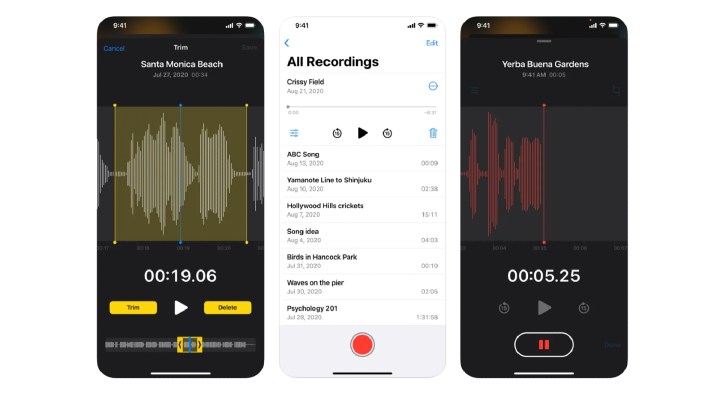
اپل / اپل
مرحله 3: نرم افزار ضبط خود را باز کنید و تلفنی را که از آن تماس برقرار می کنید به اندازه کافی نزدیک ضبط کننده قرار دهید تا شنیده شود. میتوانید با موسیقی یا ویدیوهای YouTube تست کنید تا مطمئن شوید که شنیده میشود.
مرحله 4: مکالمه خود را شروع کنید و فراموش نکنید که تلفن خود را روشن کنید بلندگو حالت با ضربه زدن سمعی دکمه تماس شما
مرحله 5: دست زدن به رکورد به نرم افزار ضبط مورد نظر شما.
مرحله 6: در صورت لزوم، حتماً به طرف مقابل اطلاع دهید که در حال ضبط مکالمه هستید.
نحوه ضبط تماس های آیفون با استفاده از اپلیکیشن
تعداد زیادی اپلیکیشن ضبط تماس رایگان با کیفیت بالا وجود ندارد، اما اگر مایل به پرداخت مبلغی هستید، چند گزینه وجود دارد. ما تعدادی از برنامه ها را آزمایش کرده ایم و قطعاً تعداد کمی از آنها بهتر از بقیه هستند. این برنامهها معمولاً هزینههای اشتراک دارند، بنابراین اگر بهطور مرتب تماسها را ضبط کنید، بهتر هستند.
TapeACall Pro: Call Recorder (11 دلار) – بهترین برنامه ضبط تماس برای آیفون تاکنون. 11 دلار به شما امکان ضبط نامحدود را برای یک سال می دهد، سپس 20 دلار در سال است. این تماس ها را در یک تماس سه طرفه ادغام می کند و همه چیز از جمله صدای شما را ضبط می کند. TapeACall میتواند تماسهای ورودی، تماسهای خروجی و تماسهایی را که قبلاً دریافت میکنید ضبط کند. همچنین به رونوشتهای تماس و فضای ذخیرهسازی نامحدود دسترسی خواهید داشت.
توجه داشته باشید که این برنامه فقط در صورتی کار می کند که شرکت مخابراتی شما از تماس های کنفرانس سه طرفه پشتیبانی کند. می توانید به ضبط شده در برنامه گوش دهید یا آن را با چندین سرویس ذخیره سازی ابری به اشتراک بگذارید. اگر می خواهید تماس های زیادی را ضبط کنید، برنامه عالی است.
Call Recorder Pro برای iPhone (10 دلار) – گزینه قوی دیگر، Call Record Pro از تماس سه طرفه استفاده می کند، بنابراین باید مطمئن شوید که شرکت مخابراتی شما از آن پشتیبانی می کند. می توانید ضبط را در حین تماس شروع کنید و می توانید ضبط ها را از طریق ایمیل، فضای ذخیره سازی ابری یا سایر برنامه ها به اشتراک بگذارید. با این حال، او از ساختار قیمتگذاری ناامید شد، زیرا 10 دلار هزینه اولیه تنها 300 دقیقه زمان مکالمه را برای شما به ارمغان میآورد. سپس برای زمان مکالمه بیشتر باید اعتبار بخرید.
بسته a la carte از 1 دلار برای 30 اعتبار شروع می شود و تا 20 دلار برای 700 اعتبار افزایش می یابد. شما همچنین می توانید یک بسته اعتباری بزرگ با قیمت 50 دلار خریداری کنید.
Call Recorder – IntCall – اولین گزینه ما که دانلود رایگان است، IntCall در تماس های بین المللی تخصص دارد و با سیستم اعتباری کار می کند. برای کار به یک شبکه GSM نیاز دارید (زیرا بیشتر کشورهای جهان از شبکه های GSM استفاده می کنند) و از VoIP برای برقراری تماس استفاده می کند. قیمت ها بسته به کشوری که با آن تماس می گیرید متفاوت است، اما بیشتر آنها بین 10 تا 20 سنت در دقیقه هزینه دارند. اگر در سطح بینالمللی تماس نمیگیرید، یک اشتراک هفتگی نیز وجود دارد که میتوانید بخرید، اما از تماس کنفرانسی سهطرفه استفاده میکند، بنابراین دوباره مطمئن شوید که شرکت مخابراتی شما از آن پشتیبانی میکند.
نحوه ضبط تماس های آیفون با استفاده از Google Voice
اگر به دنبال یک گزینه خوب و رایگان با ضبط تماس ورودی و فیلترهای هرزنامه هستید، Google Voice ممکن است بهترین انتخاب باشد. برای دسترسی به قابلیت ضبط، باید شماره تلفن خود را به Google منتقل کنید، و آن نمی تواند تماس های خروجی را ضبط کند. اگر میخواهید تمام مکالماتی را که باید شروع کنید، یا اگر شرکت مخابراتی فعلی خود را دوست دارید، بسیار ناخوشایند میکند، اما اگر میخواهید ضبط رایگان داشته باشید، این یک قربانی کوچک است. اگر با این برنامه آشنایی ندارید، راهنمای ما را در مورد نحوه تنظیم Google Voice بخوانید.
برای ضبط تماس های دریافتی با حساب Google Voice خود در آیفون، ابتدا باید یک حساب کاربری ایجاد کنید. فقط به Google Voice بروید و دستورالعمل ها را دنبال کنید. پس از راهاندازی حساب کاربری، گام بعدی فعال کردن ضبط تماس است تا بتوانید مکالمه خود را به صورت فایل MP3 ضبط کرده و بهطور خودکار ذخیره کنید. توجه داشته باشید که باید در خود برنامه با استفاده از شماره Google Voice که ارائه کردهاید به تماس پاسخ دهید، بنابراین به خاطر داشته باشید که نمیتوانید تماسهای تلفنی را فقط با شماره تلفن آیفون خود با موفقیت ضبط کنید.
توجه داشته باشید که فقط حسابهای شخصی Google Voice میتوانند ضبط کنند و حسابهای Voice for Google Workspace به این ویژگی دسترسی نخواهند داشت. فقط ایالات متحده میتواند از Google Voice استفاده کند، اما میتوانید خارج از ایالات متحده از آن در Google Voice شمارهگیری کنید.
مرحله ی 1: به صفحه اصلی Google Voice بروید.
گام 2: را کلیک کنید تنظیمات (نماد چرخ دنده) در گوشه سمت چپ بالای پنجره.
مرحله 3: به پایین بروید تماس می گیرد بخش و مطمئن شوید که گزینه هایی برای تماس های دریافتی فعال شده.
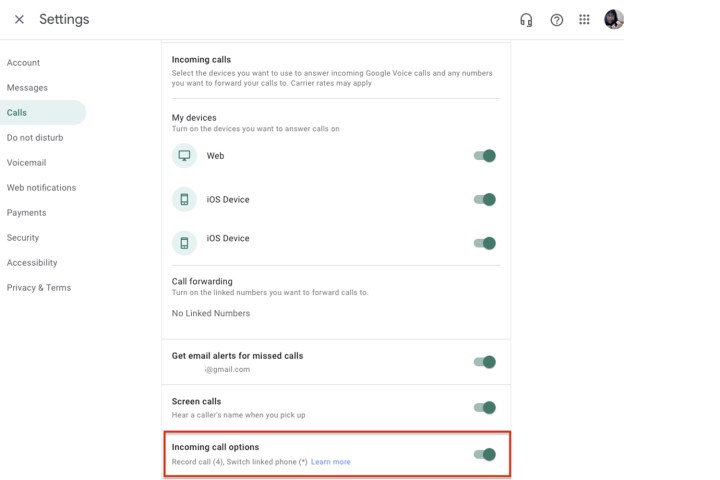
تصویر با اجازه صاحب حق چاپ استفاده می شود
مرحله 4: برای ضبط تماسها، باید برنامه Google Voice را دانلود کنید.
مرحله 5: وقتی برای ضبط آماده شدید، تماس را شروع کنید و روی شماره ضربه بزنید 4 روی صفحه کلید شما هنگامی که این کار را انجام می دهید، شما و شخصی که در خط دیگر قرار دارد، یک پیام صوتی خودکار می شنوید که اعلام می کند تماس ضبط می شود.
مرحله 6: می توانید با فشار دادن شماره ضبط را متوقف کنید 4 دوباره روی صفحه کلید خود یا به سادگی با بستن. هنگامی که ضبط متوقف شد، Google به طور خودکار مکالمه را ذخیره می کند تا بتوانید بعداً آن را مرور کنید.
مرحله 7: اگر همه تنظیمات درست باشد و قبلاً تماسی را با استفاده از برنامه پاسخ داده و ضبط کرده باشید، متوجه خواهید شد که تماس در زیر شما ظاهر می شود. تماس ها و پست صوتی بخش. اگر می خواهید به صدای ضبط شده گوش دهید، فقط فلش را انتخاب کنید و مطمئن شوید که میزان صدا افزایش یافته است. این برنامه همچنین پیوند مکالمه شما را ایمیل می کند تا بتوانید آن را در مرورگر مشاهده کنید.
آیا ضبط تماس های تلفنی در آیفون قانونی است؟
«تماسهای شما ممکن است برای اهداف آموزشی یا نظارتی ضبط شود» جمله رایجی است که هنگام تماس با خط خدمات مشتری میشنوید و دلیل خوبی هم دارد. در بسیاری از ایالت ها قوانین رضایت دو طرف وجود دارد. در 16 ایالت ایالات متحده (کالیفرنیا، کانکتیکات، فلوریدا، هاوایی، ایلینوی، مریلند، ماساچوست، میشیگان، میسوری، مونتانا، نوادا، نیوهمپشایر، اورگان، پنسیلوانیا، ورمونت، و واشنگتن) ضبط مکالمه تلفنی بدون آن صریحاً قانونی نیست. رضایت سایر شرکت کنندگان در گفتگو.
مطمئن شوید که میدانید آیا باید به طرف مقابل هشدار دهید که در حال ضبط است، زیرا اگر این کار را نکنید ممکن است دچار مشکل شوید. تحقیق کنید و اگر شک دارید مراقب باشید. به یاد داشته باشید که اگر مکالمه با چند نفر باشد، به رضایت همه شرکت کنندگان در گفتگو نیاز دارید، نه فقط یک نفر دیگر.
توجه داشته باشید که برخی از این قوانین در سطح بین المللی نیز اعمال خواهند شد. همیشه مطمئن شوید که آیا قانون محلی به این معنی است که باید به مردم هشدار دهید که تماس در حال ضبط است یا خیر.
آیا اپلیکیشن های ضبط تماس رایگان هستند؟
همه چیز به برنامه بستگی دارد، اما معمولاً نه. به عنوان مثال، از سه برنامه ضبط تماس که در این پست به آنها اشاره می کنیم (TapeACall Pro: Call Recorder، Call Recorder Pro برای iPhone و Call Recorder — IntCall)، دو مورد از سه سرویس شما را ملزم به خرید اعتبار برنامه ضبط تماس می کند.
تنها انحرافی که نیازی به اعتبار ندارد (TapeACall Pro)، با این حال، به اشتراک سالانه نیاز دارد. به همین دلیل بهتر است با شرایط و ضوابط هر نرم افزار ضبطی که انتخاب می کنید آشنا شوید.
آیا Google Voice رایگان است؟
هنگام شماره گیری از ایالات متحده، اکثر تماس های Google Voice با ایالات متحده و کانادا رایگان هستند. در برخی موارد، تماس با ایالات متحده یا کانادا ممکن است 1 سنت در دقیقه هزینه داشته باشد.
تماسهای خارج از ایالات متحده مشمول نرخهای Google Voice فهرستشده هستند.
توصیه های سردبیران